เชื่อว่าผู้ถ่ายทอดสดบนเว็บ Twitch ล้วนโหยหาการถ่ายทอดสดภาพชัดๆ ถ้าเราหาข้อมูลเกี่ยวกับการสตรีม เราจะเจอแต่ข้อมูลว่า Twitch ให้สตรีมแค่ 6000kbps ซึ่ง Bitrate นี้ ถ้าสตรีมเล่นเกมที่เป็น FPS หรือเกมเร็วๆ แน่นอนสิ่งที่จะเจอก็คือ ภาพเกิดการแตก ในขณะที่ขยับความเร็วสูง เป็นเพราะ Bitrate ไม่พอ
ในครั้งนี้เราจะมาสอนตั้งค่า Bitrate ให้ทะลุ 6000Kbps ไปถึง 8000Kbps ได้เลย ทำให้ภาพชัดขึ้นอย่างแรงมาก เทียบเท่ากับกลุ่ม Partner เลยทีเดียว ก่อนอื่นมาทำความเข้าใจเกี่ยวกับบิทเรตของแต่ละเว็บกันก่อนดีกว่า
อ้อใช่ก่อนอ่านให้เสียเวลาชีวิต บอกก่อนเลยว่าทำได้แค่กับ OBS เท่านั้นนะ Streamlabs OBS ใช้ไม่ได้เน้อ
เว็บสตรีมต่างๆ รองรับการอัพโหลดสูงสุดกี่ kbps กันบ้าง
ถ้าลองดูกับพวกเว็บใหญ่ๆหลายๆเว็บ จะเห็นว่า Max Bitrate (ค่าอัพโหลด) สูงสุดต่างกันเช่นดังต่อไปนี้
- Twitch
– User ทั่วไป ภาพ 6000kbps เสียง 320kbps = 6320kbps ( 6.3MB/sec ) ไม่มี Transcoder
– Affiliate ภาพ 6000kbps เสียง 320kbps = 6320kbps ( 6.3MB/sec ) มี Transcoder
– Partner ภาพ 8000kbps เสียง 320kbps = 8320kbps ( 8MB/sec ) มี Transcoder
Affiliate คือกลุ่มที่ผ่านข้อกำหนดของ Twitch และสามารถรับเงินได้ ผ่านระบบ Cheer และ Subscribe ได้เหมือนกับ Partner - Youtube
ภาพ 51000 kbps เสียง 160kbps = 51160kbps (50MB/sec) มี Transcoder - Facebook Gaming
ภาพ 9000kbps เสียง 128kbps = 9128kbps ( 9.2 MB/sec ) มี Transcoder
ดูๆแบบนี้จะเห็นว่าเว็บอื่น ที่ไม่ใช่ Twitch จะอัพโหลดได้เยอะกว่า แต่จริงๆแล้วเว็บพวกนี้จะมีการ Transcoding ภาพก่อนส่งให้เราอีกที
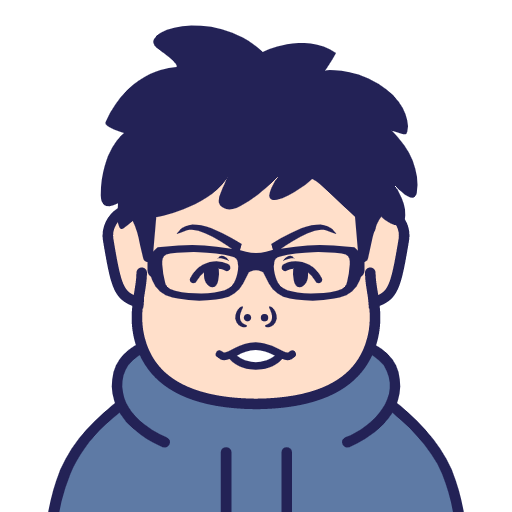
Transcoder อธิบายง่ายๆคือ สามารถเปลี่ยนความละเอียด LIVE ได้ 320p 480p 720p 1080p เป็นต้น
อยากยิงสตรีมมากกว่า 6000kbps ใช่ไหม? ไปตั้งค่าเลย
สำหรับคนทั่วไปและ Affliate มันมีวิธีทำให้ยิงสตรีมทะลุ 6000kbps อยู่ โดยง่ายๆเลย
เพียงแค่ไปติ๊กที่ Stream > Ignore streaming service setting recommendation
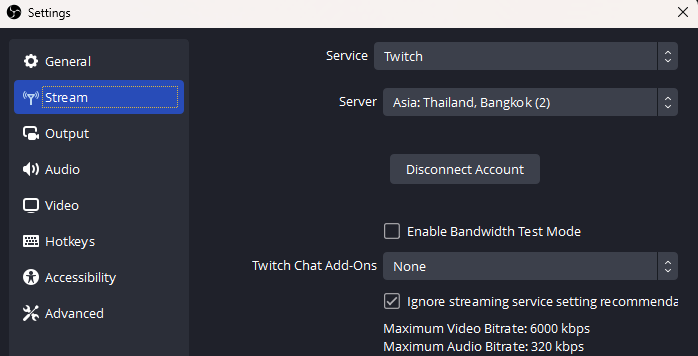
เท่านี้เราก็ สามารถยิงสตรีมไปที่ Twitch บิทเรทเท่าไหร่ก็ได้แล้ว แต่…!!
ขอให้จำไว้ว่า หากสตรีมเกิน 8320kbps เมื่อใด ระบบของ Twitch จะเจอว่าคุณกำลังทำตัวมีปัญหา และคุณจะอาจเกิดปัญหาตามมาแล้ว เช่น
- หากยิงบิทเรตเยอะ คนดูก็ยิ่งต้องใช้เน็ตเยอะตามด้วย โดยจะไม่สามารถปรับ Resolution ได้ เพราะ User ทั่วไปไม่มี Trandscoder (1) โดยจะสังเกตุเห็นว่า ที่ Player ไม่มีปรับ Resolution (ปัญหานี้เกิดกับ Affiliate เช่นกัน)
- จอดำ เข้าไปดูสตรีมไม่ได้เลย (2)
(1) จริงๆแล้วใน Twitch เวลาเว็บคนดูน้อย (ไม่รู้ว่าเขากำหนดว่าดูกี่ล้านคือน้อย) ซึ่งช่วงเวลานั้น User ทั่วไป
ที่สตรีมในเว็บ จะมีโอกาสได้ Transcoder ในช่องด้วยคือคนดูสามารถปรับความละเอียดดูได้
(2) เปิดช่องมาจอดำ ต้องโหลดหลายที กว่าจะดูได้ และซักพักอาจจะเป็นอีกได้
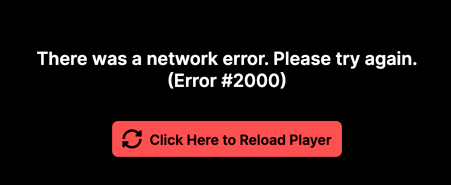
แล้วต้องตั้งค่ายังไงล่ะ?
ส่วนตัวแนะนำว่า ให้ตั้งค่าที่ 7800 kbps + เสียง 160 kbps = 7960 kbps ( 7.9MB/sec )
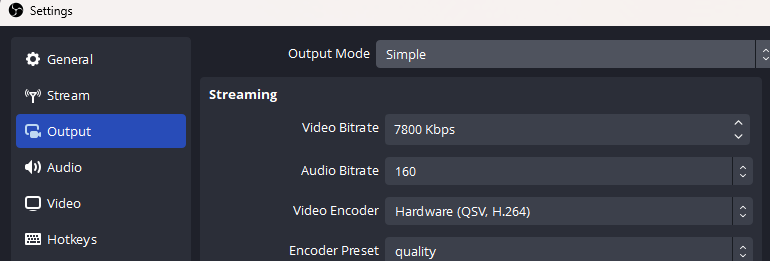
นี่คือค่าบิทเรตที่เราคิดว่าเหมาะ และดีที่สุดแล้วสำหรับการสตรีมบนเว็บ Twitch และใช้ 1080p 60fps
แต่ถ้าตั้ง 720p 60fps ภาพจะยิ่งคมมาก และไม่แตกเลย ถึงแม้ว่าภาพจะเร็วขนาดไหนก็ตาม (อาจจะพูดเว่อร์ไปหน่อย)
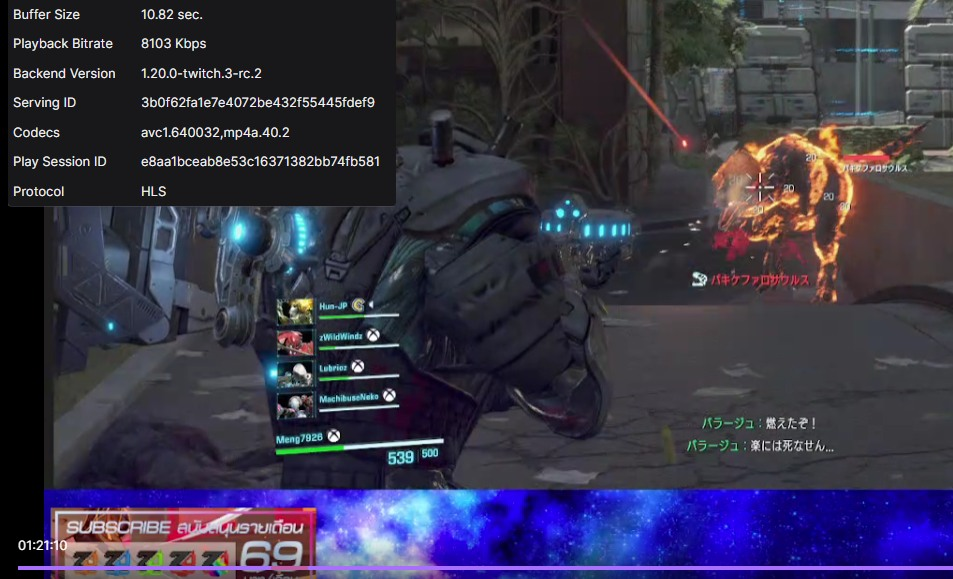
จากภาพจะเห็นว่า Playback Bitrate ไปถึง 8103Kbps เลย ขณะภาพมีความเคลื่อนไหวสูง
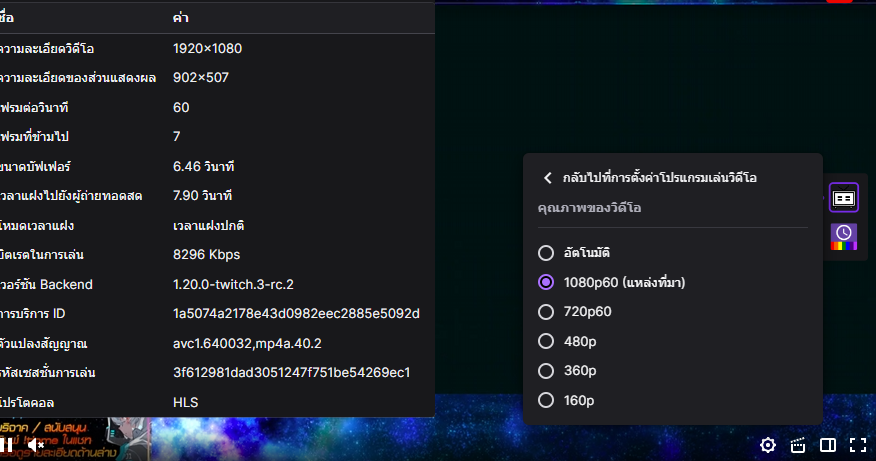
และยังเลือก Resolution ได้อีกด้วย เพราะเป็น Affiliate อยู่

เมื่อก่อนเราใช้ Xsplit เพื่อสตรีมบน Twitch เกิน 6000kbps แต่หลังๆมาบริษัท Xsplit แลดูใกล้จะเจ๊งละ ปรับลดราคาโปรรายปี และตลอดชีพ แบบถูกเว่อร์ แต่ไม่อัพเดทมา 15 เดือนละ กำลังเสียใจเลย ต้องกลับมาทนใช้ OBS 6000kbps แบบเดิมแล้วเหรอเนี่ย จนกระทั่งมาเจอทริคนี้นี่ล่ะ เลยอยากเอามาบอกๆกัน ยุคนี้แล้ว เน็ตใครๆก็เหลือเฟือ คอมใครๆก็เหลือเฟือ สำหรับความละเอียดแบบนี้ ลองใช้กันดูนะ
จริงๆเคยมีคนทดลองแล้วว่าสามารถยิงได้ถึง 2-30000kbps เลย แต่อีกไม่นานก็จอดำ เพราะฉะนั้นอย่าไปฝืนทำเลย ใช้อย่างที่เราแนะนำนี่ล่ะ ดีที่สุดๆแล้วล่ะ


Comments